怎么设置Excel行间距和列间距?
设·集合小编 发布时间:2023-04-18 15:56:21 672次最后更新:2024-03-08 12:14:15
Excel中的单元格默认的行高为14.25,列宽为8.38。在导入数据的时候,有时候会碰到单元格的间距不够,虽然数据可以输进去,但是不可以完全的显示出来。为了可以使文档清晰明了,我们需要对行间距和列间距进行设置。下面就带大家来学习下详细的设置方法,希望能帮助到大家。
对于“Excel”还有不懂的地方,点击这里了解更多关于“Excel”课程>>
工具/软件
硬件型号:惠普(HP)暗影精灵8
系统版本:WindowsXP
所需软件:Excel2014
方法/步骤
第1步
要修改Excel的行间距,首先要选择需要改动的单元格,但是不能单独选择一个单元格,要选择Excel最左侧的序列号(每个数字代表一整行),然后右击鼠标,在菜单中选择“行高”。如图:
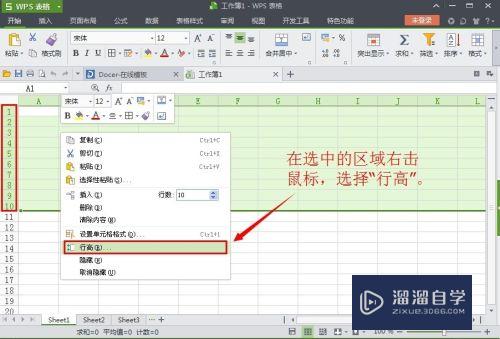
第2步
在弹出的窗口上输入需要的行高数据,然后单击“确定”。如图:
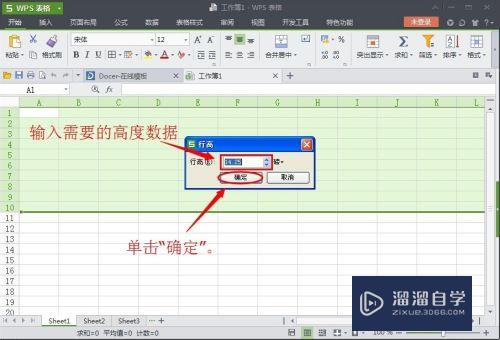
第3步
要修改Excel的列间距,首先要选择需要改动的单元格,但是不能单独选择一个单元格,要选择Excel最上边的字母(每个字母代表一整列),然后右击鼠标,在菜单中选择“列宽”。如图:
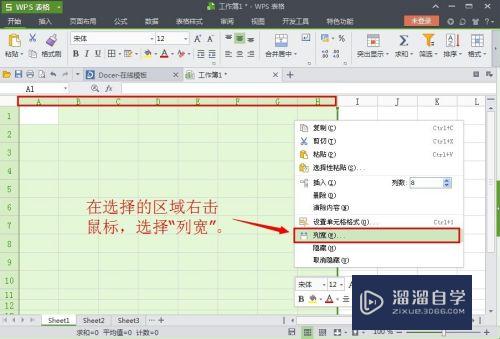
第4步
在弹出的窗口上输入需要的列宽数据,然后单击“确定”。如图:
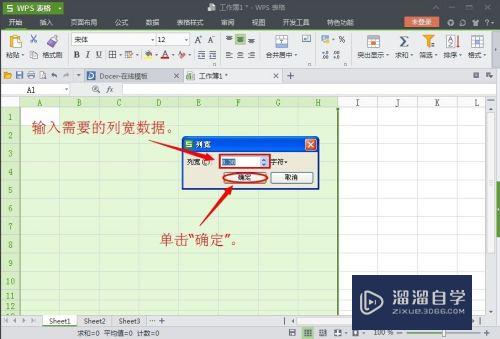
第5步
设置好的效果(以行高为25,列宽为12为例)。如图:

- 上一篇:Excel如何更换列?
- 下一篇:如何快速调整Excel表格的行间距?
相关文章
- CAD中如何进行3D建模?
- SU如何导出CAD?
- WPS Excel 的高级筛选怎么用?
- 如何用Excel制作日历?
- Excel二级联动下拉菜单怎么做?
- Excel中如何快速查找重复值?
- Excel教程 Excel表格怎么排版?
- Excel如何画图?
- Excel要怎么作图?
- Excel怎样给表格加密?
- Excel快速删除整行的快捷键什么?
- 如何用Excel新建制作表格?
- 怎么在Excel表格中做加法?
- Excel表格中如何使用乘法?
- 怎么在Excel打斜杠?
- Excel表格打不开的解决方法
- C4D模型怎样导入到Photoshop中?
- CAD怎么在internet上用图形文件?
- CAD提示缺少.net4.5怎么处理?
- PS c6怎么给照片添加风的感觉?
- CAD出现c 2005问题怎么办?
- PPT如何让每张幻灯片都可以有不同的主题?
广告位


评论列表